
[Guida passo passo] Come trasferire le foto da iQOO a iPad?

Lo smartphone iQOO è noto per le sue straordinarie prestazioni fotografiche, che catturano immagini di alta qualità con dettagli vividi. Ma visualizzare o modificare queste foto su uno schermo iPad più grande può essere un'esperienza migliore. Che tu voglia creare album fotografici, modificare le immagini in modo professionale o semplicemente eseguirne il backup, sapere come trasferire le foto da iQOO a iPad è essenziale.
Questa guida ti illustrerà 5 metodi comprovati, che includono soluzioni sia cablate che wireless, per aiutarti a trovare la soluzione più adatta alle tue esigenze.
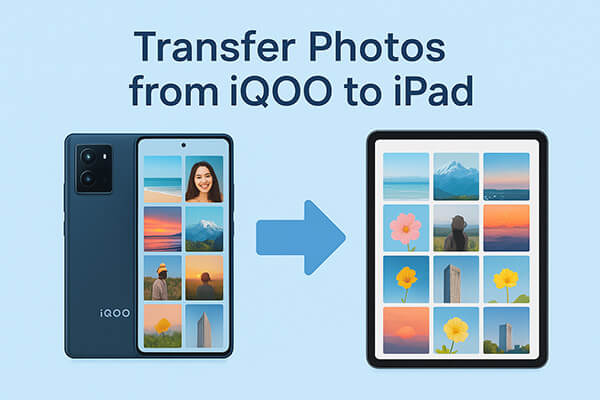
Se stai cercando il modo più veloce e affidabile per trasferire foto da iQOO a iPad senza perdita di qualità, Phone Transfer è la scelta migliore. Questo software collega direttamente i tuoi dispositivi Android e iOS , consentendoti di trasferire non solo foto, ma anche video, musica, contatti e altro ancora.
Caratteristiche principali di Phone Transfer:
Come trasferire le foto da iQOO a iPhone con 1 clic? Segui questi semplici passaggi:
01 Scarica, installa e apri Phone Transfer sul tuo computer. Quindi, collega sia il tuo iPhone che i dispositivi iQOO tramite cavi USB.
02 Il software rileverà automaticamente i tuoi dispositivi e ne visualizzerà i dettagli sull'interfaccia. Assicurati che il dispositivo sorgente sia elencato in alto al centro; in caso contrario, clicca sul menu a discesa per selezionarlo.

03 Quindi, seleziona l'opzione "Foto" per procedere. Scegli le foto che desideri trasferire, quindi fai clic su "Esporta sul dispositivo" per spostare immediatamente le foto dal tuo iQOO al tuo iPhone.

Se utilizzi un iPad nuovo di zecca e non hai ancora completato la configurazione iniziale, puoi utilizzare l'app ufficiale Apple "Passa a iOS . Questo strumento ti consente di trasferire foto, video e altri dati dal tuo iQOO a iOS in un'unica operazione durante la configurazione iniziale del tuo iPad.
Ecco come trasferire le foto di iQOO su un iPhone utilizzando Sposta su iOS :
Passaggio 1. Nella schermata di configurazione dell'iPad, seleziona "Sposta dati da Android ".

Passaggio 2. Sul tuo dispositivo iQOO, scarica e installa Move to iOS da Google Play.
Passaggio 3. Apri l'app, accetta i termini e tocca "Continua".
Passaggio 4. Inserisci il codice di 6 o 10 cifre visualizzato sul tuo iPad. ( Il codice per passare a iOS non viene visualizzato ?)

Passaggio 5. Selezionare "Foto" (e altri dati, se necessario) per il trasferimento.
Passaggio 6. Attendi il completamento del trasferimento, quindi completa la configurazione dell'iPad.
Per chi preferisce l'archiviazione cloud, Google Foto offre un modo pratico per sincronizzare le foto da iQOO a un iPad in modalità wireless. Una volta abilitata, le foto vengono caricate sul cloud di Google e sono accessibili da qualsiasi dispositivo con il proprio account Google.
Ecco come sincronizzare le foto da iQOO a iPad utilizzando Google Foto:
Passaggio 1. Installa Google Foto sul tuo dispositivo iQOO.
Passaggio 2. Accedi con il tuo account Google e abilita "Backup e sincronizzazione" nelle impostazioni.

Passaggio 3. Connettiti a una rete Wi-Fi stabile e attendi che le foto vengano caricate.
Passaggio 4. Sul tuo iPad, installa Google Foto e accedi con lo stesso account.
Passaggio 5. Accedi o scarica le tue foto dall'app in qualsiasi momento.
Se desideri un trasferimento peer-to-peer rapido senza utilizzare l'archiviazione cloud, Send Anywhere è un'ottima app gratuita. Ti consente di condividere file tra dispositivi Android e iOS utilizzando una chiave a 6 cifre o un codice QR.
Ecco come trasferire le foto da iQOO a iPad utilizzando Send Anywhere:
Passaggio 1. Installa Send Anywhere sia su iQOO che su iPad.
Passaggio 2. Sul tuo iQOO, seleziona le foto che desideri inviare e tocca "Invia".
Passaggio 3. Annotare la chiave a 6 cifre o scansionare il codice QR generato.
Passaggio 4. Sul tuo iPad, apri Send Anywhere, seleziona "Ricevi" e inserisci la chiave o scansiona il codice.
Fase 5. Il trasferimento inizierà immediatamente.

Per un numero limitato di foto, il metodo più semplice è inviare le immagini da iQOO a un iPad tramite e-mail. Questa soluzione è ideale per una condivisione rapida senza dover installare app aggiuntive.
Ecco come inviare foto da iQOO a un iPad tramite e-mail:
Passaggio 1. Apri la galleria fotografica di iQOO e seleziona le immagini che desideri inviare.
Passaggio 2. Tocca "Condividi" > "E-mail".
Passaggio 3. Inserisci l'indirizzo email che usi sul tuo iPad.
Passaggio 4. Invia l'e-mail e attendi il completamento del caricamento.
Passaggio 5. Sul tuo iPad, apri l'app di posta elettronica e scarica gli allegati fotografici.

Esistono diversi modi per trasferire foto da iQOO a iPad, dalla rapida condivisione via email alla sincronizzazione cloud con Google Foto, fino ad app peer-to-peer come Send Anywhere e Move to iOS di Apple. Tuttavia, se desideri una soluzione rapida e con un solo clic che mantenga la qualità originale e supporti trasferimenti di massa, Phone Transfer è la scelta più efficiente per spostare le tue foto senza problemi tra iQOO e iPad.
Articoli correlati:
I 2 modi migliori per trasferire messaggi di testo da iQOO a iPhone
[Risolto] Come trasferire musica da iQOO a iPhone in modo rapido e semplice?
Come trasferire dati da iPhone a iQOO? [Guida completa]
Come trasferire facilmente i contatti da iPhone a iQOO? - 4 modi rapidi





